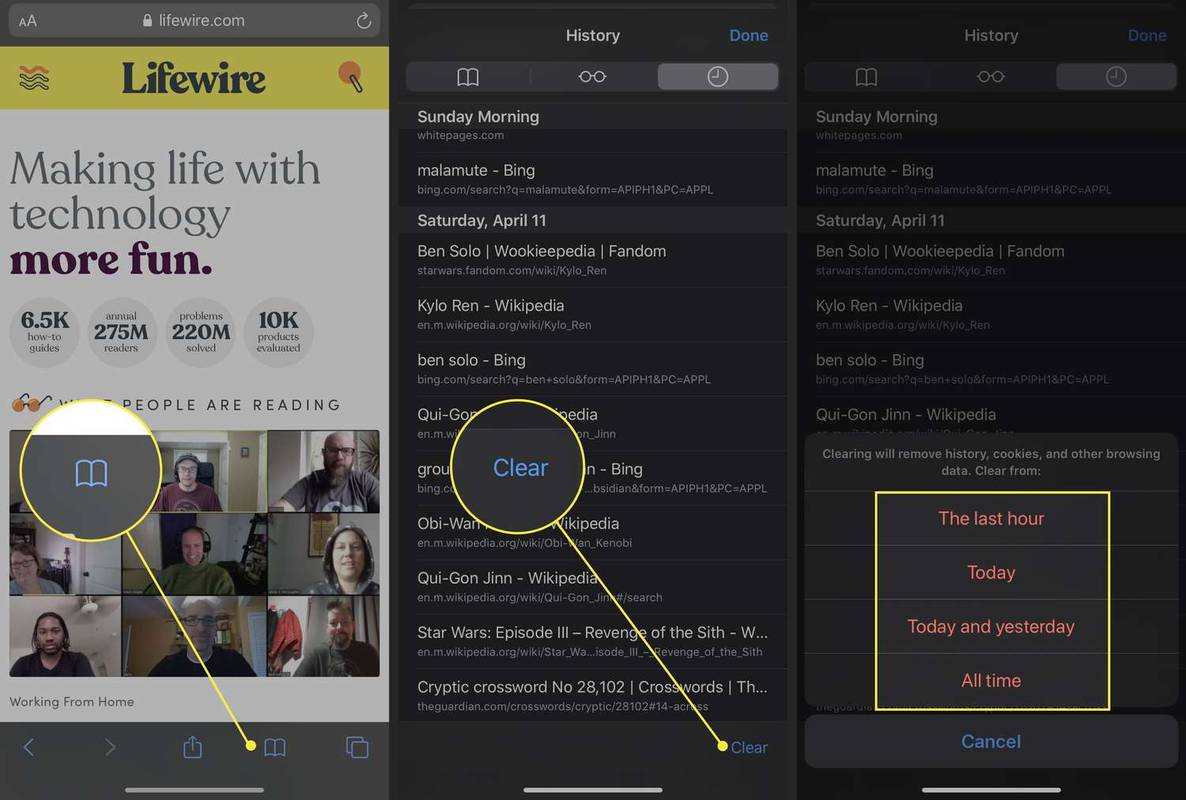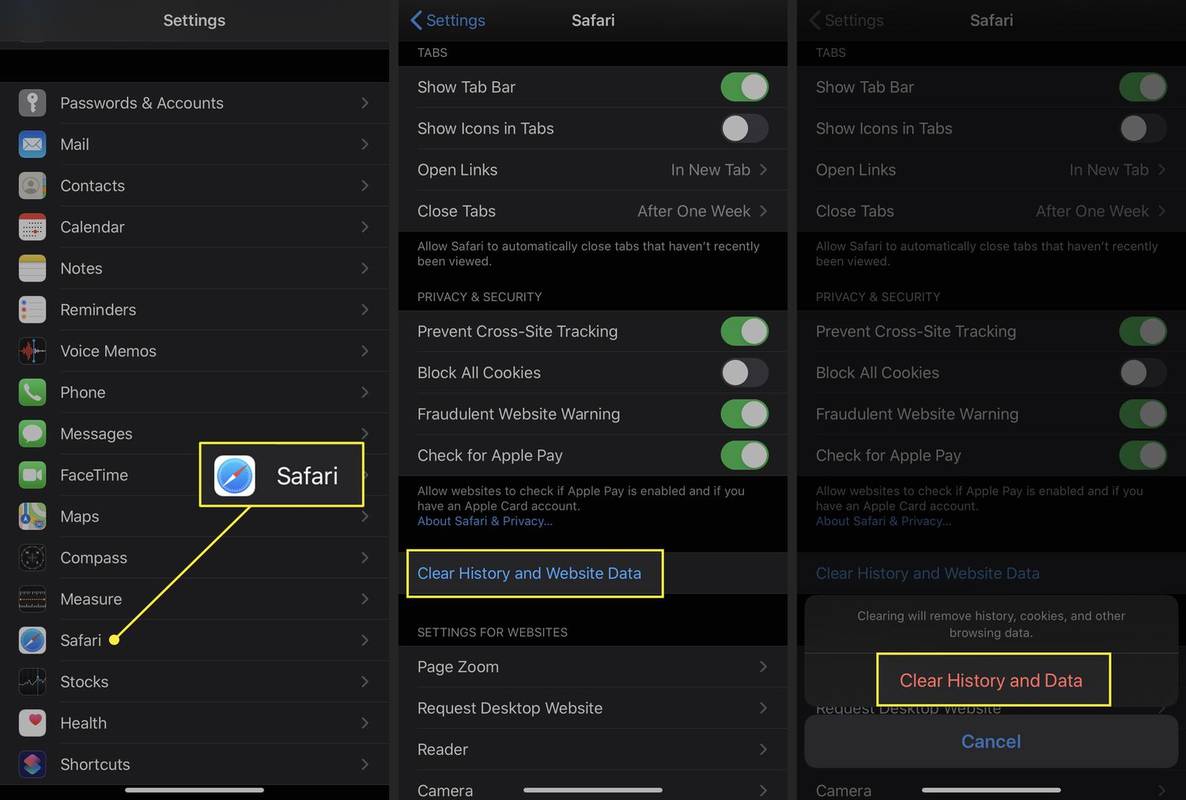iPhonesi Safari-selain pitää kirjaa Web-sivuista, joissa käyt. Jos haluat tyhjentää hakuhistoriasi, voit tehdä sen Safarin tai iPhonen Asetukset-sovelluksen kautta.
Nämä menettelyt toimivat kaikissa uusimmissa iOS-versioissa.
Tyhjennä selaushistoria Safari-sovelluksella
Näin voit poistaa selaushistoriasi iOS-laitteen Safari-sovelluksen kautta.
-
Avaa Safari-sovellus ja napauta Kirjanmerkit (kuvake, joka näyttää avoimelta kirjalta) alareunassa.
viedä kaikki snapchat-muistot kamerarullalle
-
Napauta Historia (kellokuvake).
-
Valitse Asia selvä ja valitse sitten Koko ajan tyhjentääksesi selaushistoriasi kokonaan. Vaihtoehtoisesti valitse Viimeinen tunti , Tänään , tai Tänään ja eilen .
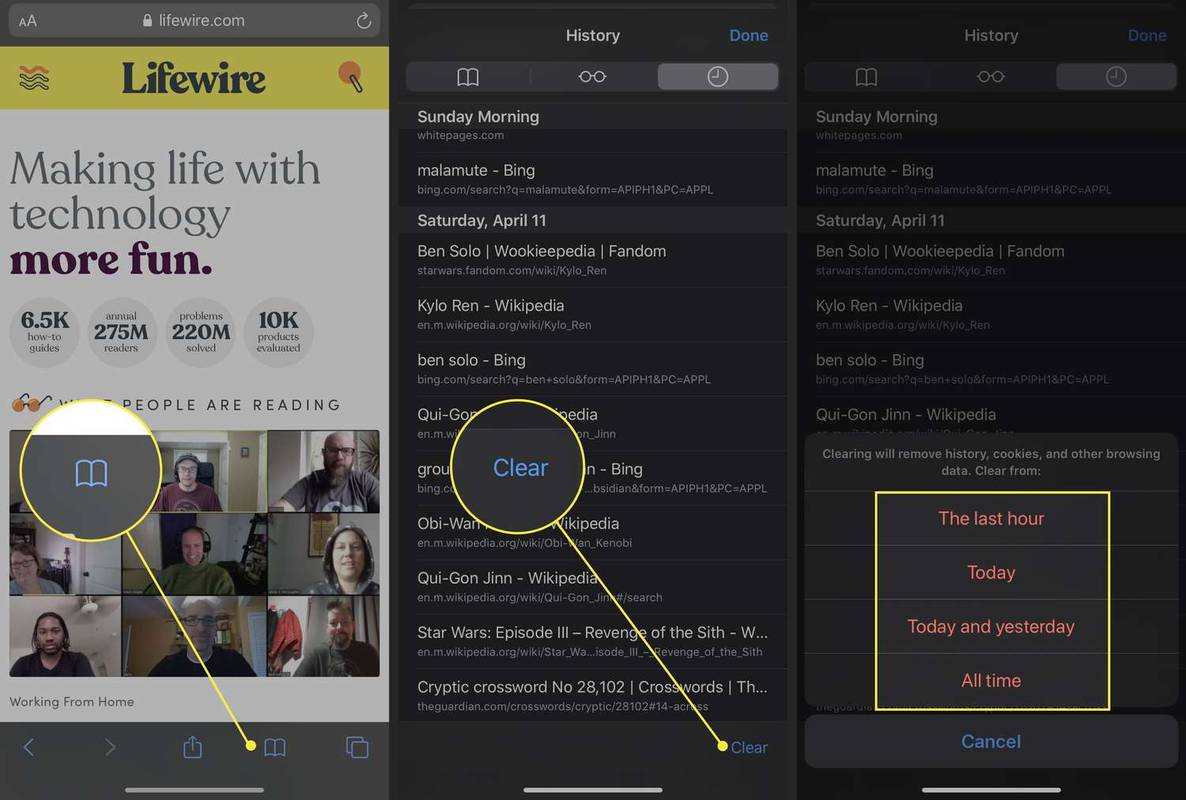
Olet poistanut selaushistoriasi valitsemastasi asetuksesta riippuen.
kuinka tarkistaa YouTube-tilaajat
Yksittäisten merkintöjen poistaminen napautuksen sijaan Asia selvä , pyyhkäise oikealta vasemmalle poistettavan verkkosivuston yli ja valitse sitten Poistaa .
Tyhjennä selaushistoria Asetukset-sovelluksella
Voit myös poistaa selaushistoriasi iOS-laitteesi Asetukset-sovelluksen kautta.
-
Napauta asetukset ja vieritä sitten alas ja napauta Safari .
-
Vieritä alas ja napauta Tyhjennä historia ja verkkosivustotiedot .
-
Napauta vahvistusruudussa Tyhjennä historia ja tiedot . Olet poistanut Safari-selaushistoriasi.
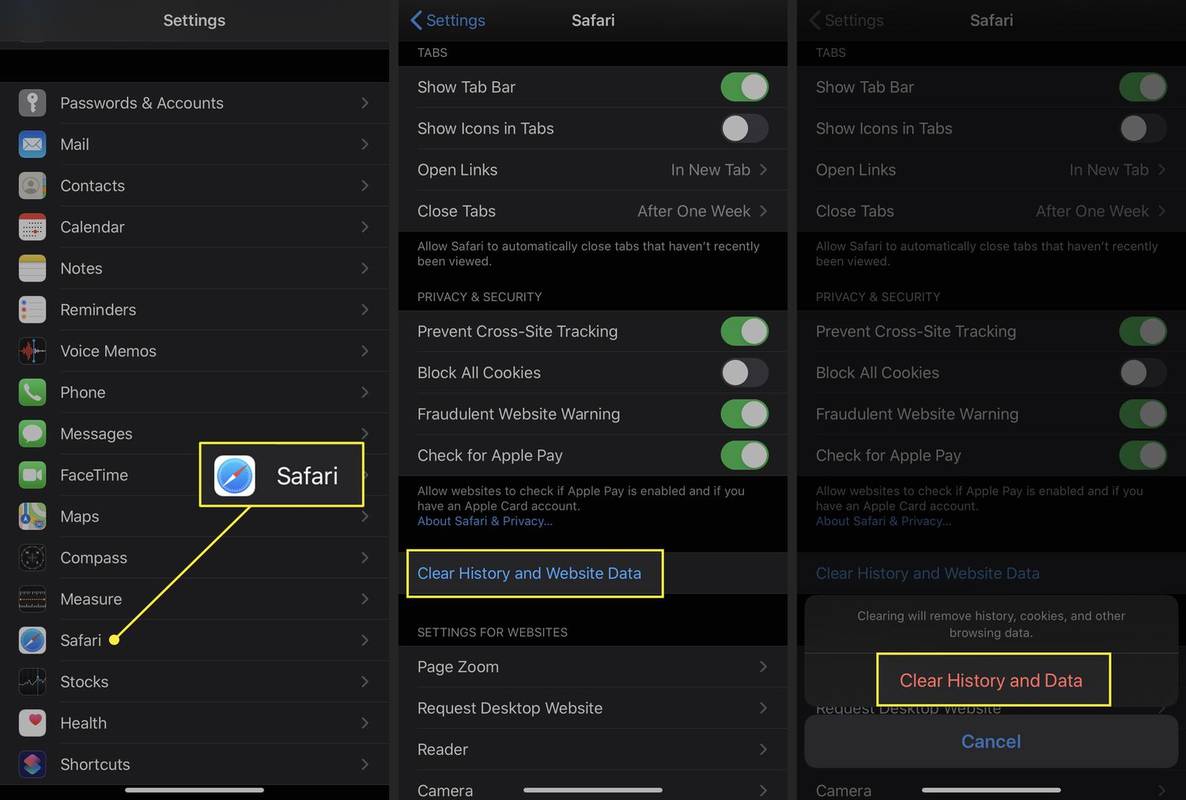
Tämä menetelmä tyhjentää koko selaushistoriasi ilman mahdollisuutta poistaa kohteita valikoivasti.
kuinka muuttaa tehtäväpalkin väriä
- Kuinka löydän tietyn merkinnän iPhonen Safarin hakuhistoriasta?
Avaa Safari sovellus ja napauta kirja kuvaketta näytön alareunassa. Napauta Historia -kuvake (kello) ja vedä näyttöä alaspäin paljastaaksesi Hakuhistoria ala. Kirjoitahakusana.
- Kuinka voin tarkastella yksityisen selauksen hakuhistoriaani?
Et voi, mutta ei kukaan muukaan. Kun siirryt Safarin yksityiseen selaustilaan, iPhone ei tallenna selaushistoriaasi. Jos haluat selata historiaa tallentamatta, napauta Safari sovellus > Välilehdet kuvake > [numero]-painike > Yksityinen .